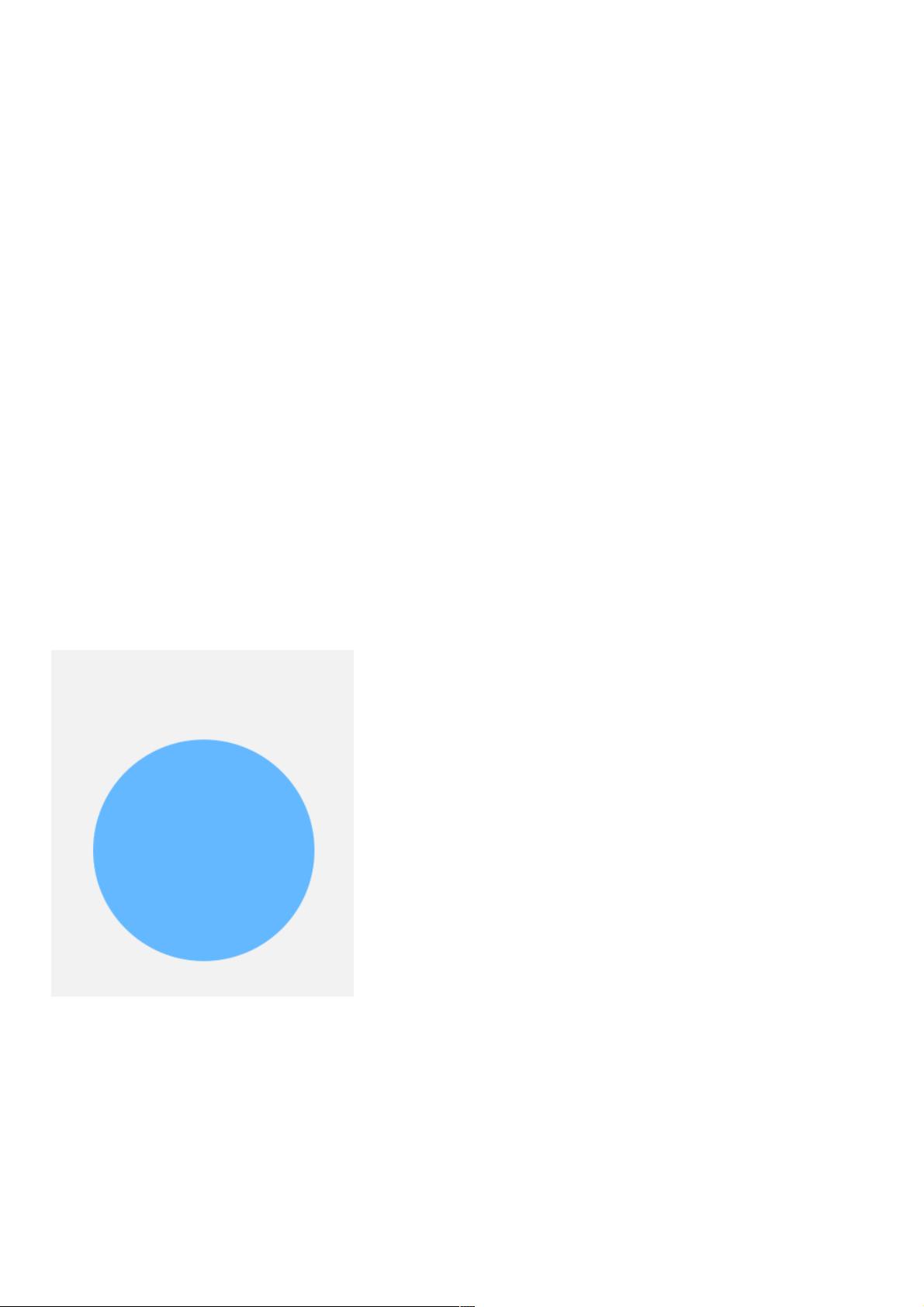Android ViewPager引导页实现:自定义圆点与图片布局
155 浏览量
更新于2024-08-28
收藏 138KB PDF 举报
在Android应用开发中,实现一个初次打开应用时的翻页图片引导查看功能,通常会用到ViewPager组件。ViewPager类似于ListView和RecyclerView,但它的主要特点是支持水平滑动展示多个页面。以下是具体实现步骤:
1. **小圆点指示器**:为了提供用户对当前页面位置的视觉反馈,我们需要在屏幕底部设计一组小圆点。在`drawable`目录下创建两个XML文件,分别用于表示未选中和选中状态的圆点。例如,选中状态圆点的XML定义了oval形状,大小为10dp x 10dp,填充颜色是预设的`colorDownBlue`。
2. **图片资源**:为了适应不同尺寸屏幕,选择高分辨率且信息布局清晰的图片,尤其是确保重要的信息位于图片上方,以便在缩放或自适应布局时不会丢失关键内容。图片下方的信息会被自动裁剪,只显示图片上半部分。
3. **创建适配器**:创建一个新的适配器类,继承自`PagerAdapter`,负责管理每个页面的内容和视图。这包括加载图片、设置页码和监听用户的滚动事件。适配器类需要重写关键方法如`getItem()`、`getItemCount()`和`isPageEnabled()`等。
4. **活动布局**:在用于显示引导页面的Activity中,使用FrameLayout作为根布局,这样可以允许其他控件如按钮置于ViewPager之上。XML布局中包含一个ViewPager用于滑动切换页面,一个LinearLayout用于放置小圆点指示器,以及一个用于引导结束时进入主应用的按钮。
5. **绘制圆点布局**:在XML中定义圆点的样式,如选中和未选中的oval形状,通过改变颜色属性来区分状态。在Activity中,根据当前ViewPager的`position`动态更新圆点的选中状态,以实时反映用户当前查看的页面。
6. **初始化与设置**:在Activity的`onCreate()`方法中,实例化ViewPager,设置适配器,添加圆点布局和按钮,然后启动滑动。同时,还需监听ViewPager的`OnPageChangeListener`,以便在页面切换时更新圆点指示。
通过以上步骤,你可以创建一个优雅且响应式的app引导查看页面,使用户在首次使用时能够快速了解应用的主要功能或流程。这种设计不仅有助于提升用户体验,还能展示开发者对细节的关注和对用户体验的优化。
点击了解资源详情
点击了解资源详情
点击了解资源详情
2019-07-29 上传
2015-07-30 上传
2015-04-16 上传
2019-07-29 上传
2020-08-31 上传
2021-01-04 上传
weixin_38710323
- 粉丝: 1
- 资源: 953
最新资源
- 正整数数组验证库:确保值符合正整数规则
- 系统移植工具集:镜像、工具链及其他必备软件包
- 掌握JavaScript加密技术:客户端加密核心要点
- AWS环境下Java应用的构建与优化指南
- Grav插件动态调整上传图像大小提高性能
- InversifyJS示例应用:演示OOP与依赖注入
- Laravel与Workerman构建PHP WebSocket即时通讯解决方案
- 前端开发利器:SPRjs快速粘合JavaScript文件脚本
- Windows平台RNNoise演示及编译方法说明
- GitHub Action实现站点自动化部署到网格环境
- Delphi实现磁盘容量检测与柱状图展示
- 亲测可用的简易微信抽奖小程序源码分享
- 如何利用JD抢单助手提升秒杀成功率
- 快速部署WordPress:使用Docker和generator-docker-wordpress
- 探索多功能计算器:日志记录与数据转换能力
- WearableSensing: 使用Java连接Zephyr Bioharness数据到服务器